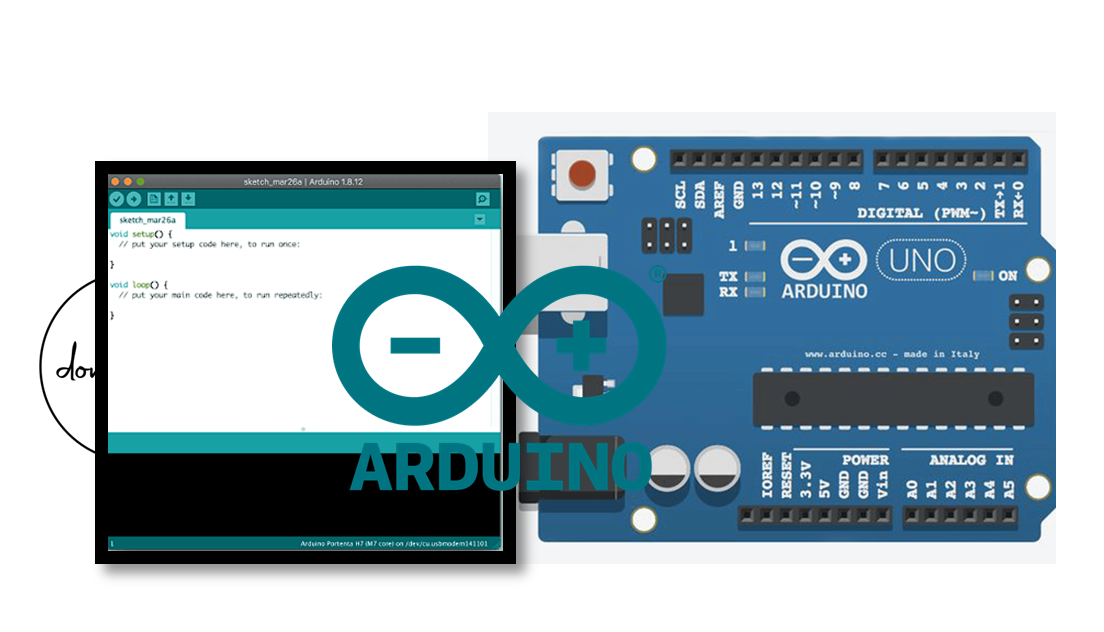Mari Kita lanjutkan untuk pembahasan seputar Teknologi yang sedang dan terus berkembang, Yap! Arduino. Kini saya ingin berbagi dengan kamu tentang cara install Arduino IDE untuk proyek elektronik. Mungkin kamu sudah tahu apa itu Arduino, tapi jika belum, tidak apa-apa. Saya akan menjelaskan sedikit tentang Arduino dan Arduino IDE.
Arduino adalah sebuah platform mikrokontroler yang dapat digunakan untuk membuat berbagai proyek elektronik. Arduino dapat membaca data dari sensor, mengontrol LED, motor, relay, dan perangkat lainnya. Arduino juga dapat berkomunikasi dengan komputer, smartphone, atau perangkat lain melalui kabel USB, Bluetooth, Wi-Fi, atau Ethernet.
Arduino IDE adalah sebuah aplikasi yang dapat digunakan untuk menulis, mengompilasi, dan mengunggah kode program ke Arduino. Arduino IDE juga menyediakan editor, serial monitor, serial plotter, dan pustaka-pustaka yang dapat memudahkan kita dalam membuat proyek Arduino.
Cara Menginstall Arduino IDE
Kali ini memang akan di bahas secara singkat padat dan jelas. Jadi, buat kalian yang ingin mencoba proyek elektronik , yuk langsung saja simak/
Nah, sekarang kamu sudah tahu sedikit tentang Arduino dan Arduino IDE. Lalu, bagaimana cara install Arduino IDE? Ada beberapa langkah yang harus kita lakukan, yaitu:
1. Download Arduino IDE dari situs resmi Arduino . Pilih versi yang sesuai dengan sistem operasi yang kamu gunakan, misalnya Windows, macOS, atau Linux. Kamu juga dapat memilih versi ZIP file untuk instalasi yang portabel, atau versi MSI installer untuk instalasi yang lebih mudah.
2. Jalankan file yang telah kamu download, kemudian ikuti instruksi yang muncul di layar. Jika kamu menggunakan Windows, kamu mungkin diminta untuk menginstal driver untuk Arduino. Pilih saja Install untuk melanjutkan proses instalasi.
3. Setelah proses instalasi selesai, kamu dapat menjalankan Arduino IDE dari menu Start, atau dari folder aplikasi yang kamu pilih saat instalasi.
4. Hubungkan Arduino yang kamu miliki dengan kabel USB ke port USB komputer atau laptop. Lampu LED pada Arduino akan menyala. Jika belum menyala, periksa koneksi kabel USB nya.
5. Pilih board Arduino yang kamu gunakan dari menu Tools > Board. Misalnya, jika kamu menggunakan Arduino Uno, pilih Arduino Uno. Jika kamu menggunakan board Arduino lain, pilih sesuai dengan tipe board nya. Jika kamu tidak menemukan board Arduino yang kamu gunakan, kamu mungkin perlu menginstal pustaka tambahan untuk board tersebut. Kamu dapat melihat cara menginstal pustaka tambahan di sini .
6. Pilih port yang terhubung dengan Arduino dari menu Tools > Port. Misalnya, jika kamu menggunakan Windows, port yang terhubung dengan Arduino biasanya bernama COMx, dimana x adalah angka.
Jika kamu menggunakan macOS atau Linux, port yang terhubung dengan Arduino biasanya bernama /dev/tty.usbmodem atau /dev/ttyACM. Jika kamu tidak yakin port mana yang terhubung dengan Arduino, kamu dapat mencabut dan menyambungkan kembali kabel USB, kemudian perhatikan port mana yang muncul atau hilang dari daftar port.
7. Selamat, kamu telah berhasil menginstal Arduino IDE dan menghubungkan Arduino dengan komputer atau laptop. Sekarang kamu dapat mulai menulis kode program untuk proyek Arduino yang kamu inginkan. Kamu dapat menggunakan contoh kode yang disediakan oleh Arduino IDE dari menu File > Examples, atau kamu dapat menulis kode program sendiri dari awal.
Akhir kata
Sekian artikel yang saya buat tentang cara install Arduino IDE untuk proyek elektronik. Semoga artikel ini dapat membantu kamu dalam memulai proyek Arduino yang kreatif dan inovatif. Jika kamu memiliki pertanyaan, saran, atau kritik, silakan tulis di kolom komentar. Terima kasih telah membaca artikel ini. Sampai jumpa di artikel selanjutnya. 😊